
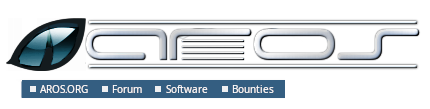
Wprowadzenie do komend AROS'aAROS posiada konsole 'Shell'. Możesz ją uruchomić z menu Wanderer>Shell. Okno z aktualnym katalogiem zostanie otworzone. Okno poleceń będzie zawierało numer CLI oraz aktualną ścieżkę. Shell posiada historię. Możesz mieć do niej dostęp poprzez kursor w górę i w dół. Jest tutaj wiele udogodnień. Jeśli wpiszesz pierwsze litery komendy lub obiektu i wciśniesz tabulator, Shell szuka pasującego wyrazu. Jeśli jednak będzie więcej możliwości to pojawi się lista ASL z możliwością wyboru. W AROS komendy i nazwy plików mogą być pisane mieszanymi [wielkimi/małymi] literami. AROS szuka komend w aktualnym katalogu i ścieżkach wyszukiwania. Możesz podglądać i zmieniać ścieżki dzięki komendzie path Niektóre potrzebne komendyŚcieżkaGłówna ścieżka rozpoczyna się od nazwy i dwukropka (:), katalogi są oddzielone ukośnikiem (/). Nazwa dysku może być nazwą urządzenia (dh0:), woluminem (workbench:) lub logicznym dyskiem (zobacz assign komenda) Przykład: dh0:dir1/dir2/file.dat Jeśli chcesz dodać aktualny katalog do ścieżek wyszukiwania to możesz to zrobić po prostu pisząc path "". Przykład: copy from ram:x to "" Sam dwukropek oznacza katalog aktualnej ścieżki. Gdy ścieżka zaczyna się od dwukropka wtedy wskazuje na główny katalog podanej ścieżki. Jeden ukośnik (/) oznacza przejście do katalogu wyżej, dwa oznaczają dwa wyżej, i tak analogicznie. Gdy nazwa zawiera spacje, nazwy muszą być ujęte w nawiasy. Przykład: type "nazwa z odstępami" Szablon komendZnak zapytania po komendzie pokazuje jej dostępne opcje. Następnie komenda jest w trybie, w którym czeka na podanie parametrów. Przykład: copy ? FROM/M,TO/A,ALL/S,QUIET/S,BUF=BUFFER/K/N,CLONE/S,DATES/S,NOPRO/S,COM/S,NOREQ/S Słowa kluczowe mogą posiadać następujące opcje: /A -- argument musi być podany /K -- słowo kluczowe musi być wpisane, gdy jest podany argument /S -- przełącznik; tylko słowo kluczowe jest potrzebne /N -- argument numeryczny /M -- więcej niż jeden argument musi być podany /F -- reszta linii komend = -- skrót; opcjonalnie możesz użyć skrótu Gdy wywołujesz komendę możesz użyć następującej formy: Przykład: copy from=a.dat to=b.dat WzorceNiektóre komendy zezwalają na użycie wzorców: ? -- jeden znak #? -- zero lub więcej znaków #x -- zero lub więcej x ~ -- zaprzeczenie | -- lub () -- grupa [] -- zasięg Przykład:: dir #?.info dir #?~(.info) dir a(b|c)d dir [a-c]e Przekierowania> przekierowuje do pliku >> przekierowuje do pliku, dołączając < przekierowuje z pliku, bądź urządzenia Przykład: dir >ram:a PotokJeśli chcesz przekierować wyjście jednej komendy do drugiej, możesz użyć potoku. Musisz połączyć komendy takim znakiem | . Musi być przynajmniej jedna spacja przed i po |: Przykład: dir | innakomenda Lecz co jeśli druga komenda chce odzczytać wejście z pliku? Rozwiązanie polega na użyciu nieistniejącego urządzenia 'in:': Przykład: dir | more in: Urządzenia specjalne
Uruchamianie w nowym procesieNormalnie komenda blokuje Shell, aż do jej zakończenia. Możesz uruchomić komendy w nowych procesach dzięki 'Run <run>'_ . Przykład: run dir #? Pliki .infoPliki z rozszerzeniem '.info' odgrywają ważną rolę w Wanderer. Zawierają obrazek do ikony i kilka dodatkowych informacji. Gdy korzystasz z komend Shell musisz pliki '.info' wziąć pod uwagę. |
Copyright (C) 1995-2025, The AROS Development Team. Wszystkie prawa zastrzeżone.
Amiga(R), AmigaOS(R), Workbench i Intuition are znakami towarowymi Amiga Inc. Wszystkie inne znaki towarowe należą do ich prawnych właścicieli. |



